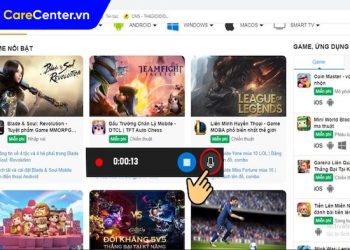Cách kết nối chuột không dây với laptop bằng Bluetooth giúp bạn loại bỏ hoàn toàn sự rườm rà của dây nối, mang lại trải nghiệm sử dụng gọn gàng và linh hoạt hơn. Bài viết dưới đây của Care Center sẽ hướng dẫn bạn cách thực hiện kết nối chuột Bluetooth với laptop nhanh chóng, dễ hiểu, ai cũng làm được.
Xem nhanh
Dùng chuột không dây kết nối qua Bluetooth có lợi ích gì?
Trước khi tìm hiểu cách kết nối laptop với chuột không dây bằng Bluetooth, các bạn hãy điểm qua những lợi ích nổi bật của thiết bị này:
- Không cần cổng USB: Một số dòng laptop hiện đại có ít cổng kết nối, việc sử dụng chuột Bluetooth sẽ giúp bạn tiết kiệm cổng USB cho các thiết bị khác.
- Gọn gàng, linh hoạt: Không bị ràng buộc bởi dây, bạn có thể sử dụng chuột ở bất kỳ vị trí nào trong phạm vi kết nối, rất phù hợp với người thường xuyên thuyết trình hoặc làm việc di động.
- Dễ mang theo: Chuột Bluetooth thường có thiết kế nhỏ gọn, trọng lượng nhẹ, tiện lợi để bỏ vào balo, túi xách khi di chuyển.
- Kết nối đa thiết bị: Một số dòng chuột không dây có thể kết nối và chuyển đổi linh hoạt giữa nhiều thiết bị (ví dụ: Laptop, máy tính bảng, điện thoại) mà không cần thao tác ghép nối lại từ đầu.

Chuẩn bị trước khi kết nối chuột Bluetooth với laptop
Trước khi bắt đầu thực hiện cách kết nối chuột không dây với laptop bằng Bluetooth, bạn cần đảm bảo một số yếu tố để quá trình thiết lập diễn ra thuận lợi và nhanh chóng.
- Kiểm tra pin của chuột: Hãy chắc chắn rằng chuột đã được lắp pin đúng cách hoặc sạc đầy nếu sử dụng loại pin tích hợp. Chuột không đủ pin có thể khiến việc kết nối bị gián đoạn hoặc không thành công.
- Bật chế độ ghép nối: Hầu hết chuột Bluetooth đều có công tắc nguồn nằm ở mặt dưới. Sau khi bật nguồn, một số chuột yêu cầu bạn nhấn giữ nút Pair trong vài giây để đưa thiết bị vào chế độ chờ kết nối. Khi chuột sẵn sàng, thường sẽ có đèn nhấp nháy báo hiệu.
- Kiểm tra Bluetooth trên laptop: Laptop cần có Bluetooth để thực hiện kết nối. Nếu máy không tích hợp sẵn, bạn sẽ cần chuẩn bị một USB Bluetooth (dongle) để hỗ trợ.

Việc chuẩn bị kỹ lưỡng giúp đảm bảo quá trình kết nối chuột Bluetooth diễn ra nhanh chóng, suôn sẻ và hạn chế lỗi phát sinh.
Cách kết nối chuột không dây với laptop bằng Bluetooth chi tiết từng bước
Hiện nay, có hai cách phổ biến để kết nối chuột không dây với laptop là bằng Bluetooth và qua cổng USB. Mỗi cách đều có ưu điểm riêng, tùy thuộc vào loại chuột bạn đang sử dụng.
Kết nối laptop với chuột không dây bằng cổng USB
Bước 1: Hầu hết chuột không dây sử dụng đầu thu tín hiệu cắm vào cổng USB. Bạn chỉ cần gắn đầu thu này vào cổng USB trống trên laptop, thiết bị sẽ tự động nhận diện.

Bước 2: Cần đảm bảo chuột đã được lắp pin hoặc sạc đầy, sau đó bật công tắc nguồn ở mặt dưới chuột để khởi động.

Bước 3: Thông thường, chuột sẽ tự kết nối sau vài giây. Bạn hãy thử di chuyển chuột để xác nhận việc kết nối đã thành công.

Cách kết nối chuột không dây với laptop bằng Bluetooth
Bước 1: Tương tự như trên, hãy bật chuột và giữ nút Pair (nếu có) để chuyển thiết bị sang chế độ chờ kết nối Bluetooth.

Bước 2: Tại góc dưới bên phải màn hình, chọn biểu tượng Thông báo rồi bật Bluetooth.

Bước 3: Bạn bấm tổ hợp phím Windows + I > Chọn Thiết bị (Devices) > Tại mục Bluetooth & other devices, bạn cần chắc chắn rằng tính năng Bluetooth đã được bật > Chọn Thêm thiết bị (Add Bluetooth or other devices).

Tiếp đến, chọn Bluetooth rồi chờ máy tính quét và hiển thị các thiết bị đang sẵn sàng kết nối.

Sau khi quét xong, tên thiết bị sẽ xuất hiện trong danh sách. Bạn chỉ cần chọn đúng tên chuột và nhấn Connect để bắt đầu kết nối.

Một số lưu ý khi kết nối và sử dụng chuột Bluetooth
Để đảm bảo cách kết nối chuột không dây với laptop bằng Bluetooth hoạt động ổn định, bền lâu và không gặp sự cố khi sử dụng, bạn nên ghi nhớ một vài lưu ý sau:
- Giữ khoảng cách phù hợp: Chuột Bluetooth thường hoạt động tốt trong phạm vi tối đa 10 mét. Nếu bạn sử dụng ở khoảng cách quá xa hoặc có vật cản, tín hiệu có thể bị yếu hoặc ngắt quãng.
- Chọn loại pin chất lượng: Với chuột sử dụng pin rời, bạn nên ưu tiên pin tốt, có thương hiệu để tránh tình trạng chuột ngắt kết nối do nguồn điện không ổn định.
- Tắt chuột khi không sử dụng: Việc tắt chuột sau khi sử dụng không chỉ giúp tiết kiệm pin mà còn kéo dài tuổi thọ của thiết bị.
- Cập nhật driver Bluetooth: Trong trường hợp laptop không nhận chuột, hãy kiểm tra và cập nhật driver Bluetooth trong mục Device Manager. Một driver cũ hoặc lỗi thời có thể gây cản trở quá trình kết nối.
- Chọn chuột hỗ trợ đa thiết bị nếu cần: Nếu bạn thường xuyên chuyển đổi giữa nhiều thiết bị như laptop, máy tính bảng, hãy ưu tiên các mẫu chuột Bluetooth có khả năng kết nối đa điểm với nút chuyển nhanh tiện lợi.

Khi nào nên ưu tiên chuột Bluetooth thay vì chuột USB?
Chuột sử dụng cổng USB (receiver) thường dễ kết nối hơn, tuy nhiên không phải lúc nào cũng là lựa chọn tốt nhất. Nếu bạn sử dụng một chiếc laptop mỏng nhẹ, có ít cổng USB hoặc thường xuyên phải mang theo nhiều thiết bị, thì chuột không dây kết nối bằng Bluetooth sẽ là giải pháp tối ưu. Hơn nữa, khi bạn cần kết nối chuột với các thiết bị không có cổng USB-A (như MacBook mới), chuột Bluetooth là lựa chọn gần như duy nhất.
Trên thực tế, cách kết nối chuột không dây với laptop bằng Bluetooth không quá phức tạp, chỉ cần bạn thực hiện đúng các bước hướng dẫn mà Care Center đã chia sẻ trên đây. Việc sở hữu chuột Bluetooth nhỏ gọn, tiện lợi không chỉ giúp tối ưu không gian làm việc mà còn mang lại trải nghiệm sử dụng mượt mà, chuyên nghiệp hơn.
Đọc thêm:
- Loa laptop bị rè phải làm sao? 4 Cách xử lý nhanh gọn trong 1 nốt nhạc
- Laptop đang chạy tự nhiên tắt nguồn bật không lên, cách để khắc phục
- Cách khắc phục laptop không bắt được WiFi 6 hiệu quả
- Cách khắc phục bàn phím laptop bị khóa không gõ được đơn giản
Địa chỉ Trung tâm bảo hành Care Center
64 Bạch Đằng, P.14, Quận Bình Thạnh, Tp. HCM